Heim>
Ressourcen>
Unterlagen>
ein Lastprofil simulieren und den Simulator in den Home-Assistenten integrieren
Schnellstart: Simulieren Sie ein Lastprofil in diesem Simulator
F: Warum müssen wir das Lastprofil in diesem Simulator simulieren? A: Wenn Sie das Lastprofil so genau wie real simulieren können, können Sie das Experiment auf diesem Simulator durchführen. Finden Sie einen geeigneten Weg, um die steuerbare Last zu manipulieren und die Solar-PV-Leistung effizienter zu nutzen.
Dieses Tutorial dauert etwa 10 Minuten. Um Ihnen zu zeigen, wie Sie diesen Simulator ausführen und wie Sie ein Lastprofil in diesem Simulator simulieren.
Teilen Sie uns hier Ihre Gedanken mitIntegrieren Sie einen virtuellen 3-Phasen-Energiezähler (Open Source) in HA und optimieren Sie damit Ihre PV-Anlage
Es gibt einige grundlegende Einführungen in den Simulator. Sie können diese zuerst lesen oder direkt zum nächsten Kapitel springen .(Ob Sie dieses Kapitel lesen oder nicht, hat keinen Einfluss auf die Bedienung des Simulators im Hinblick auf das nächste Kapitel).
warum wir diesen Simulator entwickeln
Der Simulator ist ein Open-Source-Code, der Code ist hierIAMMETER-Simulator auf GitHub
Sie können den Code herunterladen und direkt ausführen (muss zuerst .NET Runtime 6.0.10 herunterladen und installieren).
Führen Sie den Simulator aus dem Quellcode aus
Wir stellen auch das Docker-Image bereit, Sie können diesen Simulator auch im Docker ausführen.
Führen Sie den Simulator über das Docker aus
Besuchhttp://lokaleIP:8080
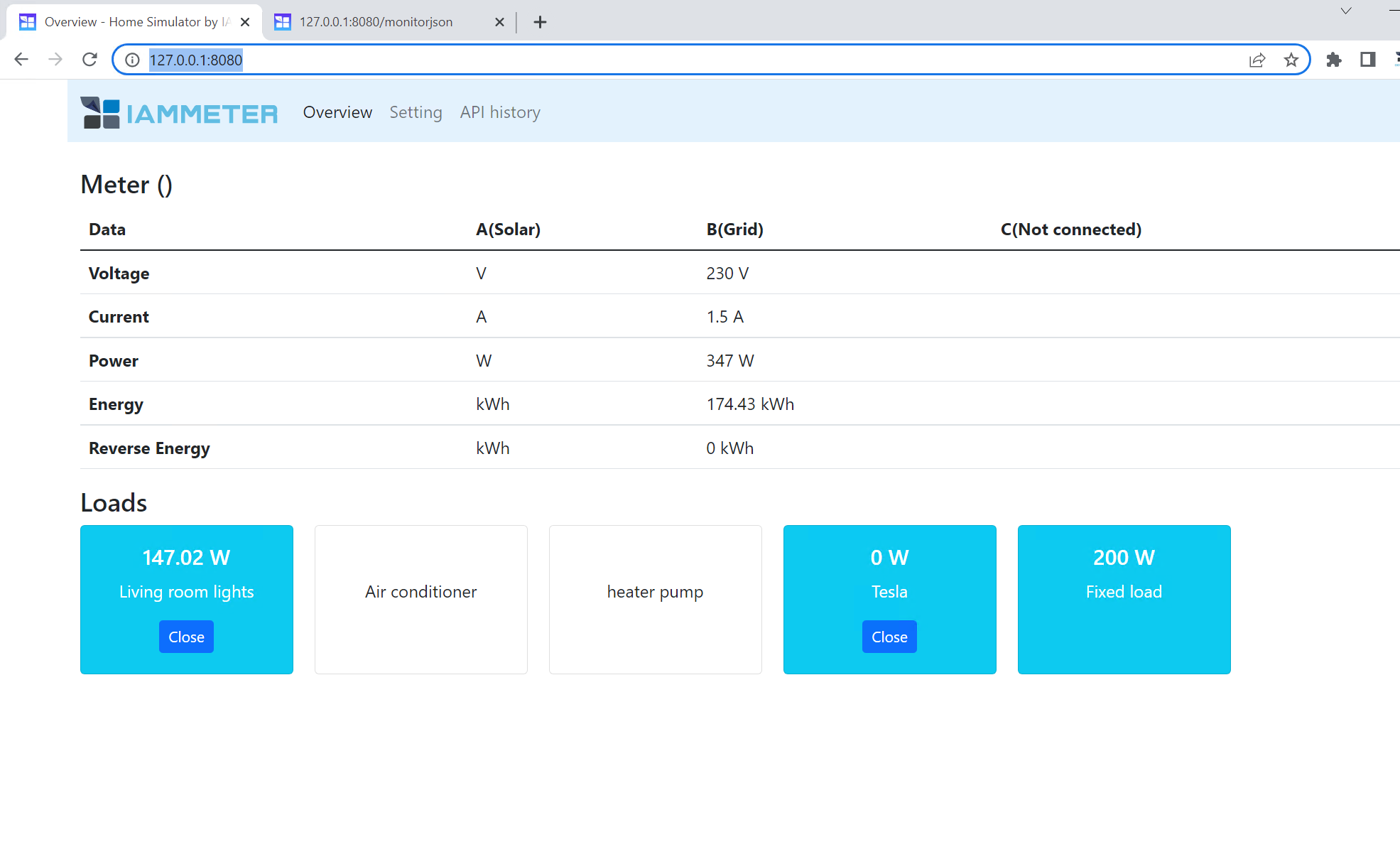
Der Port 8080 kann in der Datei „appsettings.json“ definiert werden.
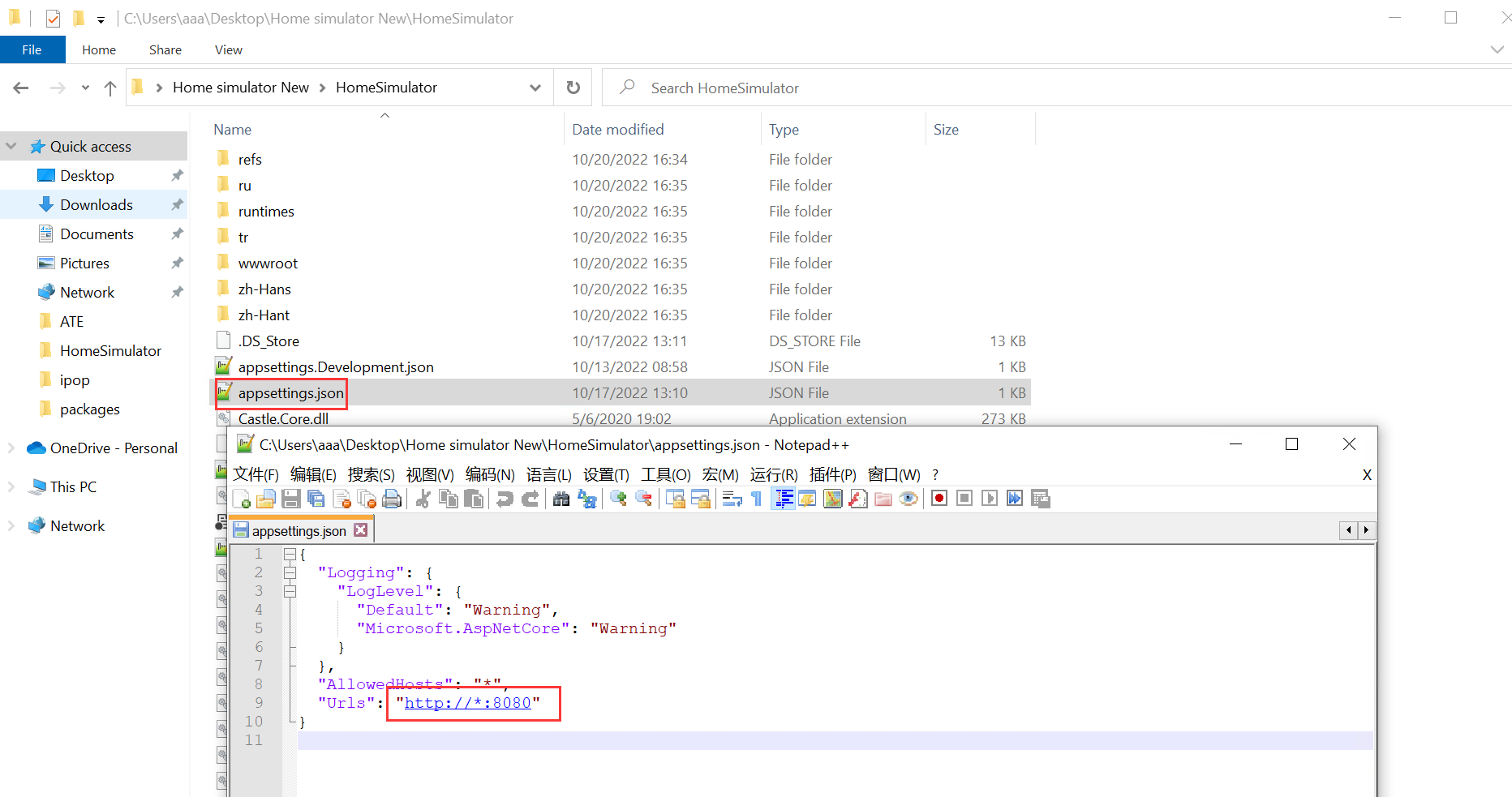
Der Simulator unterstützt auch die API von "monitorjson", wie der RealWEM3080T
Wenn Sie die Lastleistung von der Einstellung aus ändern, kann diese API neben dem Übersichts-Dashboard des Simulators auch verwendet werden, um die in Phase B variierende Leistung zu überprüfen.

Wir stellen hier einige Lastprofilkonfigurationen bereit. Sie können sie direkt herunterladen und in Ihren Simulator importieren.
https://github.com/lewei50/iammeter-simulator
Nachdem Sie Ihr Lastprofil im Simulator beschrieben haben, können Sie die Konfiguration in eine JSON-Datei exportieren. Andere können diese JSON-Datei auch direkt importieren.
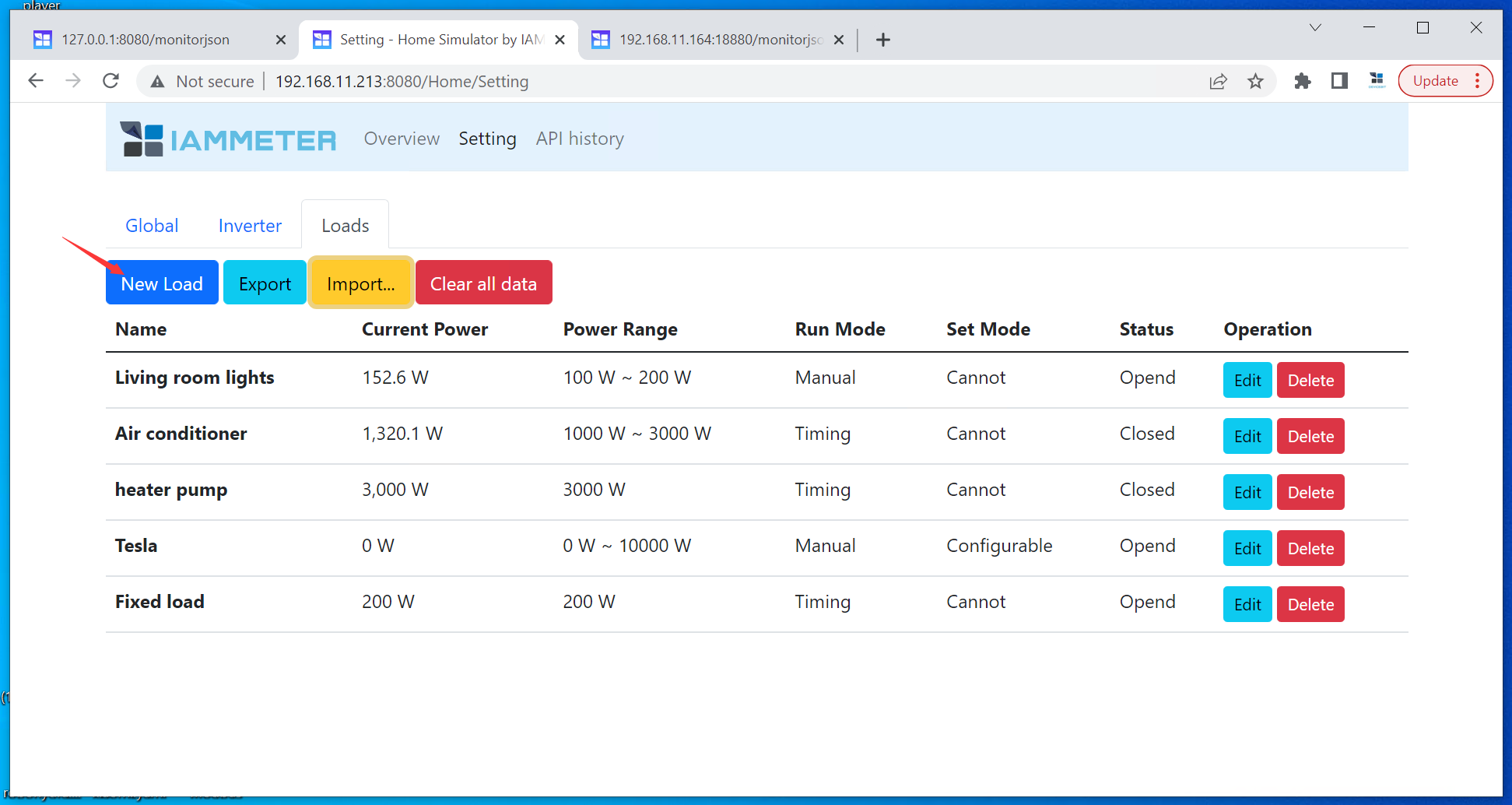
In diesem Modus kann die Last manuell im Dashboard oder durch den API-Aufruf ein- und ausgeschaltet werden.
Leistung: Es ist ein Leistungsbereich. Wenn Sie einen festen Leistungswert benötigen, behalten Sie hier einfach den gleichen Wert bei.
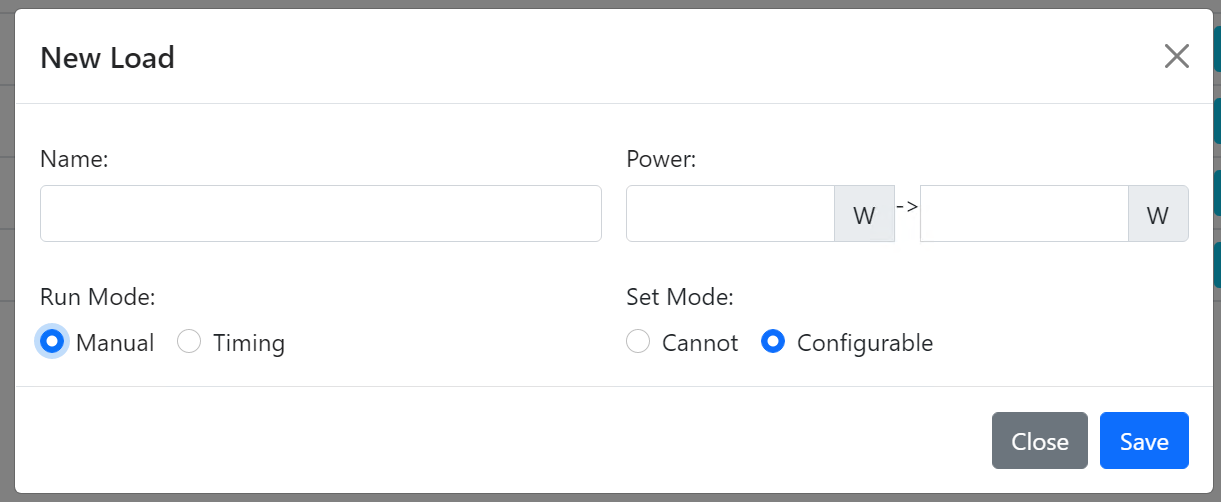
Sie können im Übersichts-Dashboard manuell ein- und ausschalten.
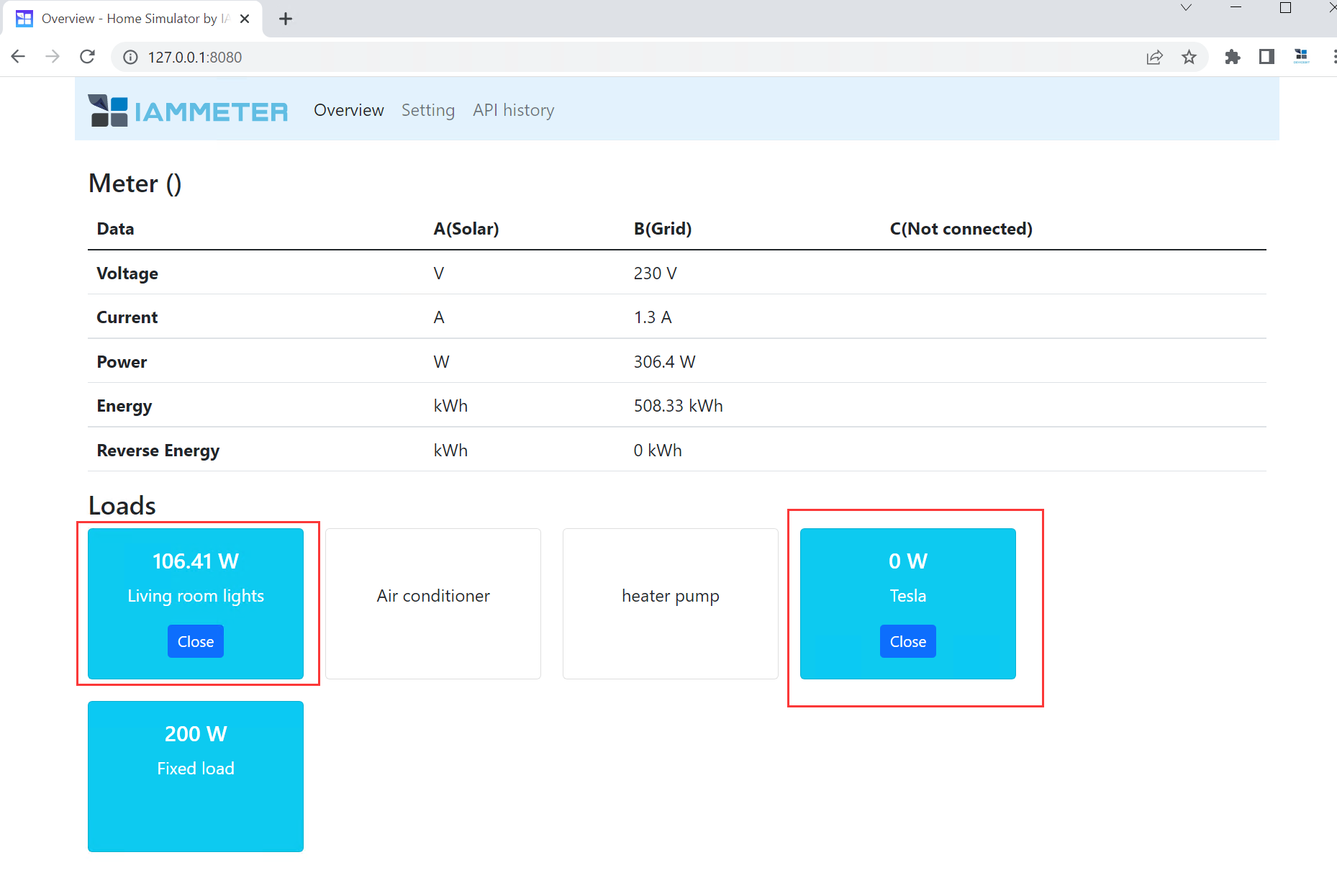
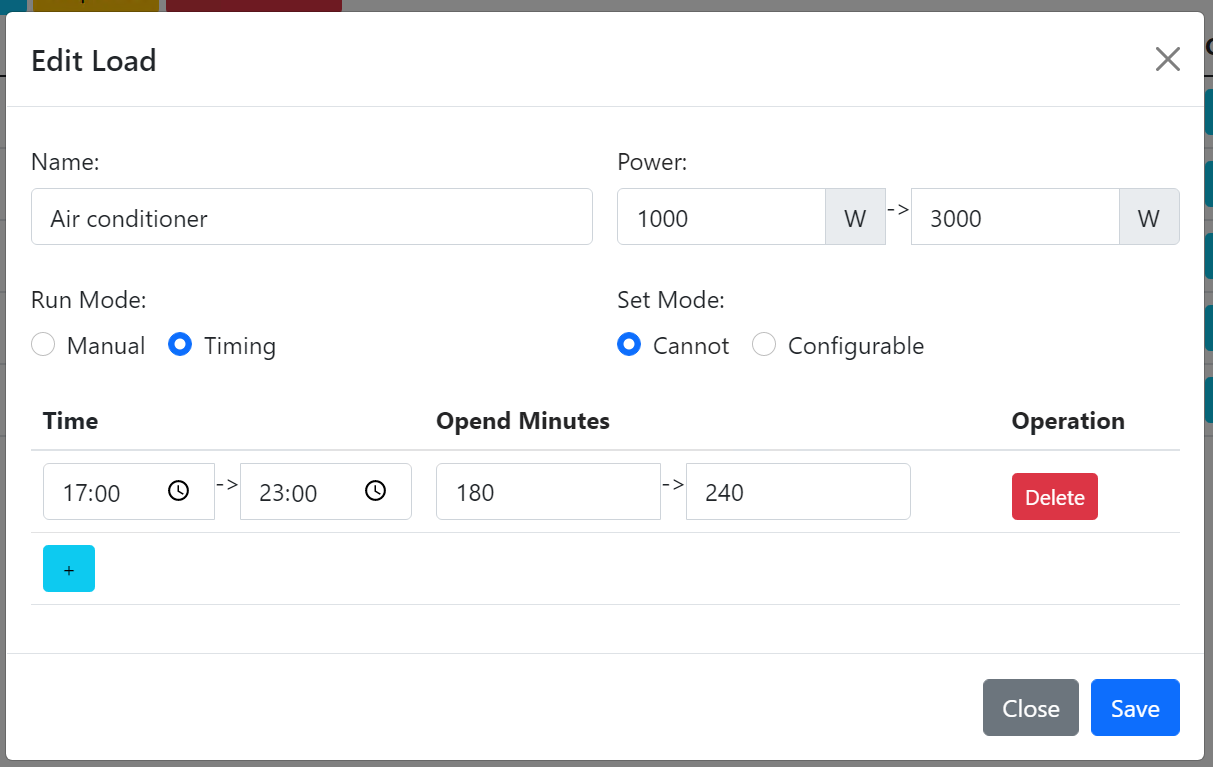
Leistung: Es handelt sich um einen Leistungsbereich. Wenn Sie einen festen Leistungswert benötigen, behalten Sie hier einfach den gleichen Wert bei.
Zeit: Legen Sie den Laufzeitbereich fest
Geöffnete Minuten: Stellen Sie die Laufzeit in diesem Zeitbereich ein.
Nehmen Sie das obige Bild als Beispiel, die "Zeit" ist 17:00-23:00, die "Geöffnete Minute" sind 180-240. Diese Einstellung bedeutet, dass diese Last 180-240 (zufällige Minuten) Minuten von 17:00 bis 23:00 läuft. Wenn Sie es durchgehend von 17:00-23:00 laufen lassen möchten, werden die "geöffneten Minuten" sollte 360-360 eingestellt werden (die gesamten 6 Stunden abdecken)
Wenn der eingestellte Modus „konfigurierbar” , bedeutet dies, dass diese Last durch den API-Aufruf gesteuert werden kann, wie unten abgebildet
/api/setloadpower?v=1200Bitte beachten: Die aktuelle Version unterstützt nur eine "konfigurierbare" jetzt laden. wir können die Menge an "konfigurierbaren" in der nächsten Version laden.
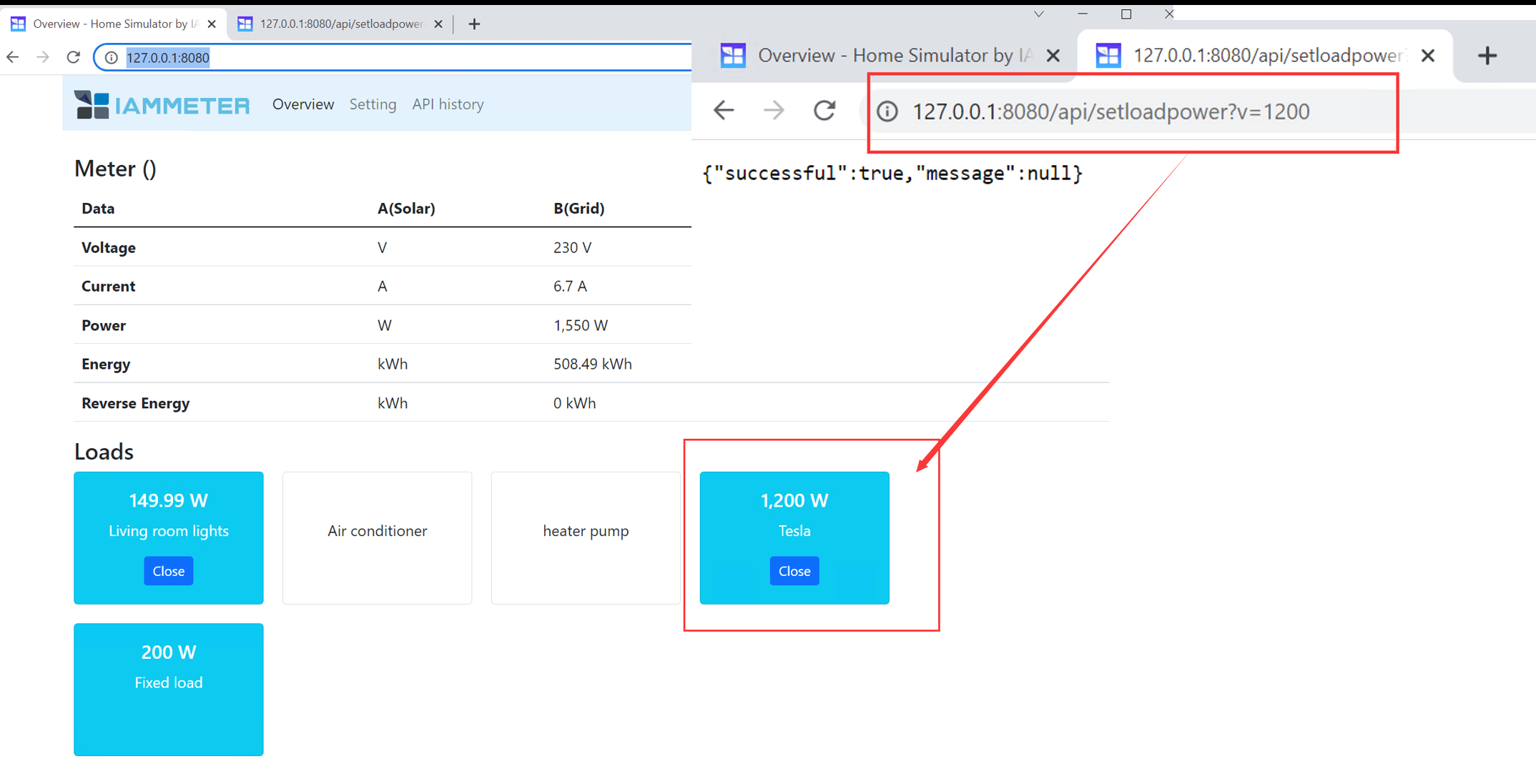
Lernprogramm:https://imeter.club/topic/349
Demo-Effekt:http://ha.iammeter.com:18123/lovelace/sim1(user:iammeter ,pwd:iammeter)
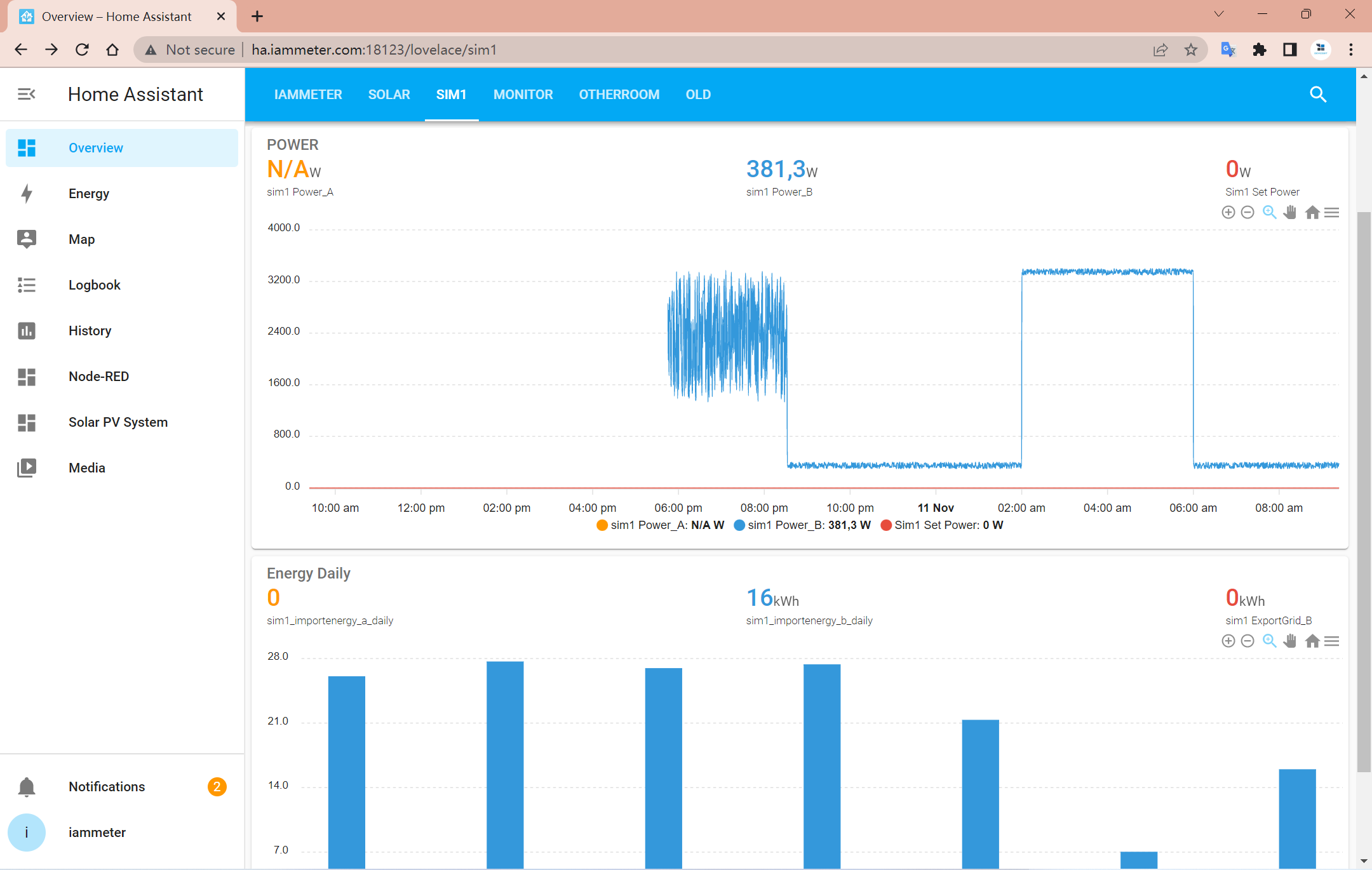
Der Simulator geht davon aus, dass Sie den Energiezähler auf diese Weise installiert haben.
Nachdem Sie die Ladeeinstellung geändert haben, können Sie auch die lokale API "monitorjson" um die Leistungsänderungen in der Phase B anzuzeigen.
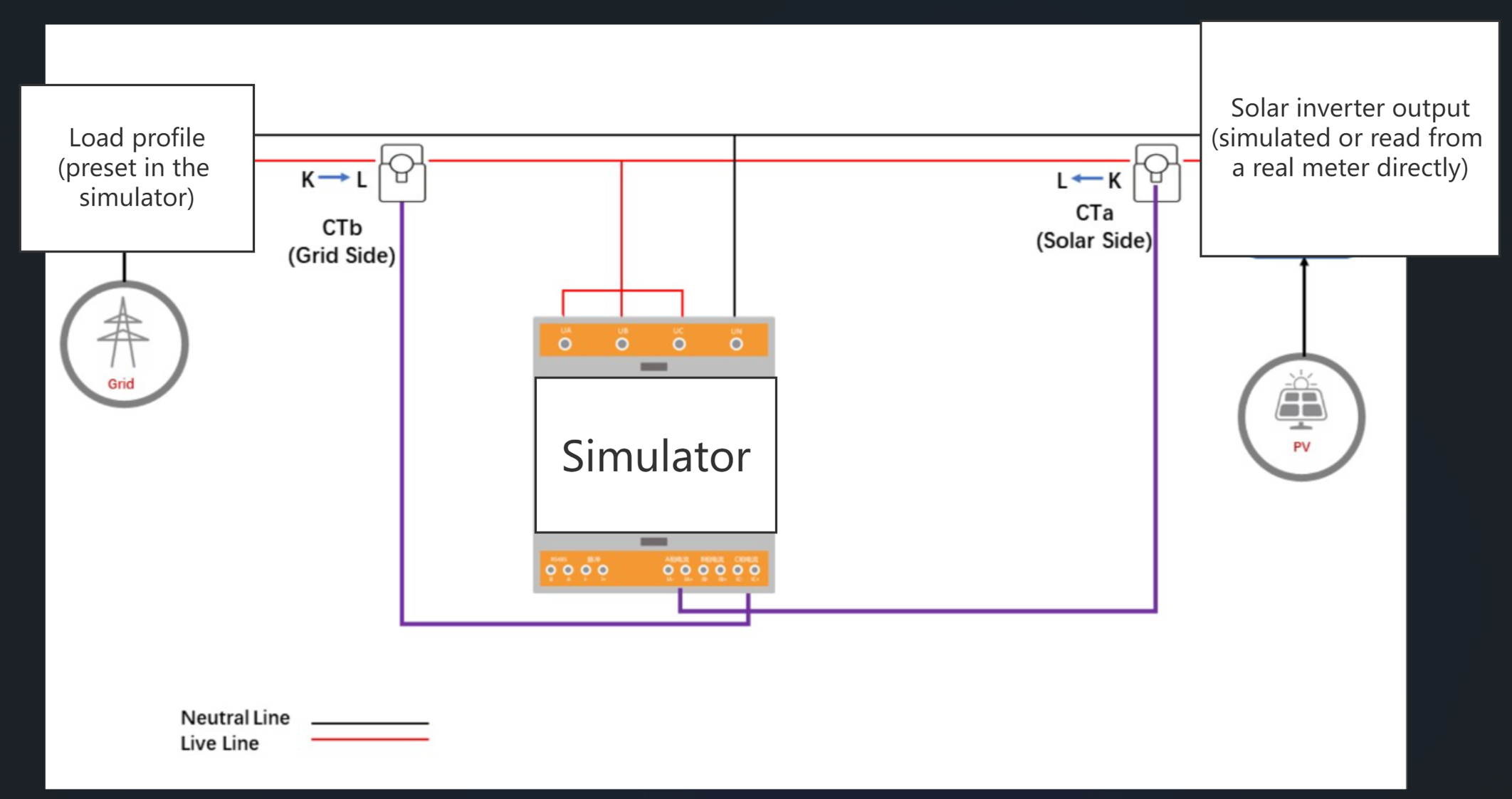
Dreiphasiger WLAN-Energiezähler
Einphasiger WLAN-Energiezähler